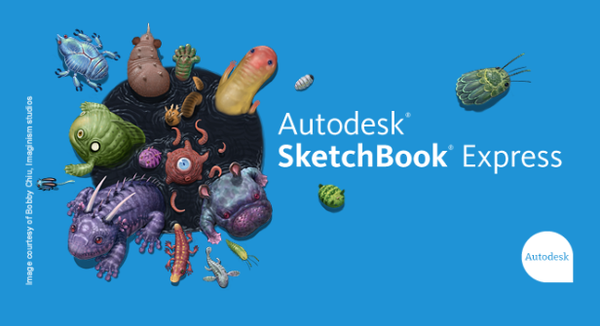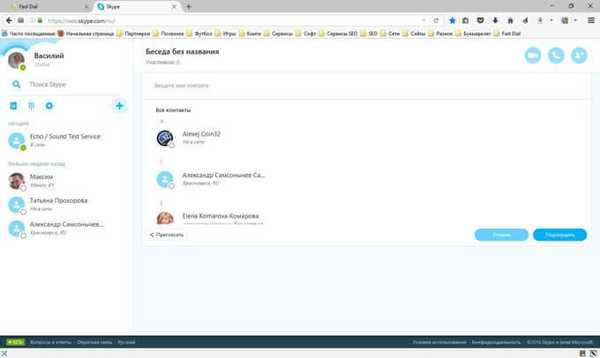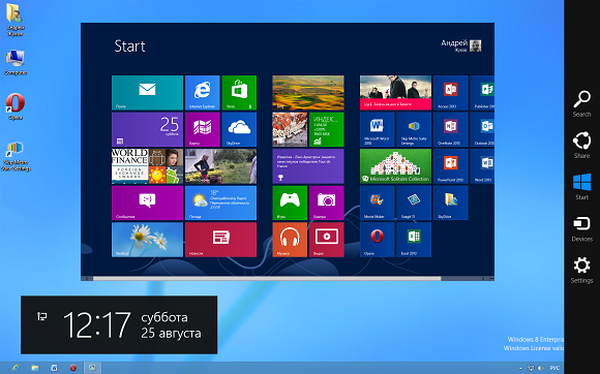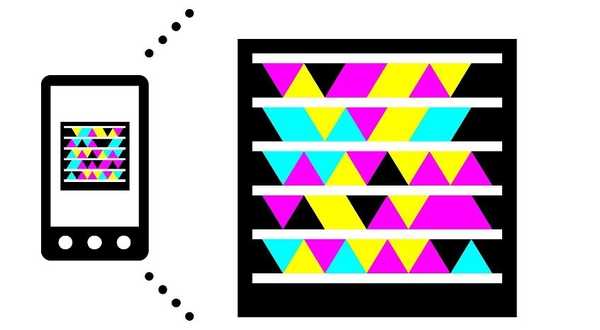
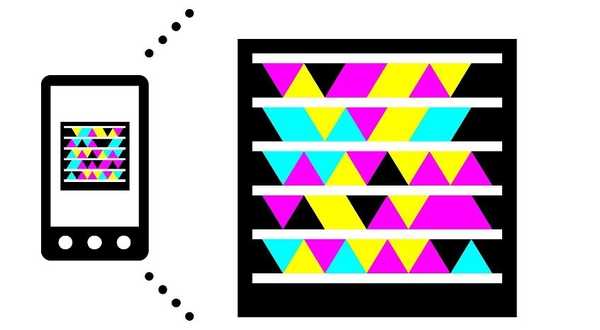
Jeste li znali da Windows Phone ima ugrađene mogućnosti skeniranja barkodova kao što su QR kodovi? Ne, prijave trećih strana nisu potrebne. Štoviše, možete čak skenirati i prevesti tekst sa svog telefona. Sve što trebate učiniti je samo usmjeriti objektiv fotoaparata. Pročitajte kako biste saznali kako to funkcionira..
Ovaj je vodič prikladan za korisnike Windows Phone 8, Windows Phone 7.5 i 7.8 telefona..
Što je QR Code i Microsoft Tag?
QR kôd i Microsoft Tag posebni su crtični kodovi koji se koriste za kodiranje svih vrsta informacija. QR kodovi (brzi odgovor) izgledaju u obliku kvadratnih oblika koji se sastoje od malih crnih točkica na bijeloj pozadini. Sada se QR kodovi nalaze gotovo posvuda: na web stranicama, u novinama ili čak u supermarketima. Kodovi mogu sadržavati vezu do web stranice, posjetnice, informacije o proizvodu itd..

Ista se definicija odnosi na Microsoft Tag. Ovaj je kod sličan QR kodu, ali sastoji se od nekoliko serija obojenih trokuta. I QR kodovi i Microsoft oznake koriste se za spremanje informacija i vezu kao što je njihov autor stvorio.
Kako skenirati QR kod
Sve započinje otvaranjem pretraživanja na vašem telefonu klikom na gumb "Traži".

Zatim kliknite gumb "Slika" na dnu zaslona.

Kad telefon aktivira kameru, usmjerite leću na QR kôd i pričekajte da se rezultat pojavi na ekranu. U mom slučaju, QR kôd djeluje kao poveznica do naše stranice, a ako kliknete na njega, otvorit će se stranica u programu Internet Explorer.
Ako želite sami provjeriti skener, predlažem vam da koristite QR kod koji je objavljen u nastavku.

Kako skenirati Microsoft Tag
Proces skeniranja Microsoftovih oznaka točno ponavlja skeniranje QR kodova: kliknite gumb "Traži", zatim gumb "Slika" i usmjerite kameru na oznaku.
Sve funkcionira u redu, rezultati se prikazuju automatski. Da biste se osobno provjerili, skenirajte Microsoftovu oznaku koju vidite u nastavku. Ova oznaka djeluje i kao poveznica na našu web stranicu. Kliknite na rezultat i WindowsTips.Ru će se otvoriti u pregledniku vašeg telefona.

Kako skenirati tekst, prevesti ga ili pretražiti tekst na Internetu
Još jedna zanimljivost Windows Phone-a je mogućnost platforme da skenira tekst koristeći kameru telefona. Skenirani tekst može se prevesti na drugi jezik ili koristiti za pretraživanje na Internetu.
Skeniranje teksta vrši se gotovo isto kao i skeniranje QR kodova i Microsoftovih oznaka - kliknite gumb "Traži", pa "Slika", a zatim gumb "Traži tekst". Zatim morate kameru usmjeriti prema tekstu koji želite skenirati. Da biste postigli najbolje rezultate, tekst bi trebao biti vidljiv što je jasnije moguće..
Windows Phone prepoznaje tekstualne blokove koji su skenirani, a zatim ih bira. Možete kliknuti bilo koji blok s tekstom i on će biti dodan kao upit za pretraživanje. Međutim, ako želite prevesti skenirani tekst, kliknite gumb "Prevedi".
Od vas će se tražiti da odaberete jezik na koji želite prevesti tekst, nakon čega će Windows Phone automatski prevesti prepoznati tekst na jezik koji ste odredili.
Kako skenirati knjige, CD-ove ili DVD-ove
Windows Phone omogućuje skeniranje različitih vrsta proizvoda, uključujući korice knjiga, CD-ove ili DVD-ove. Skeniranjem barkodova ovih proizvoda na Internetu možete pronaći dodatne informacije o njima. Postupak skeniranja je isti kao gore opisan..
Dobar dan!